Power Query(パワークエリ)で小数点の桁数変更や3桁区切り表記などの数値表記の設定方法を紹介します。
目次
少数点以下の桁数を変更する(四捨五入)
少数点の桁数を変更する場合は変換タブの「丸め」の「四捨五入」を使用します。

【手順】
- 少数点桁数を変更したい列を選択する。
- 変換タブの「丸め」の「四捨五入」を選択する。
- 小数点以下の桁数を設定する。
データ準備
小数点の桁数変更の例として、下図の値の小数点以下の桁数を1桁に変更します。

「四捨五入」を選択する
- 小数点以下の桁数を変更したい列をクリックして選択する。
- 変換タブの「丸め」の「四捨五入」を選択する。
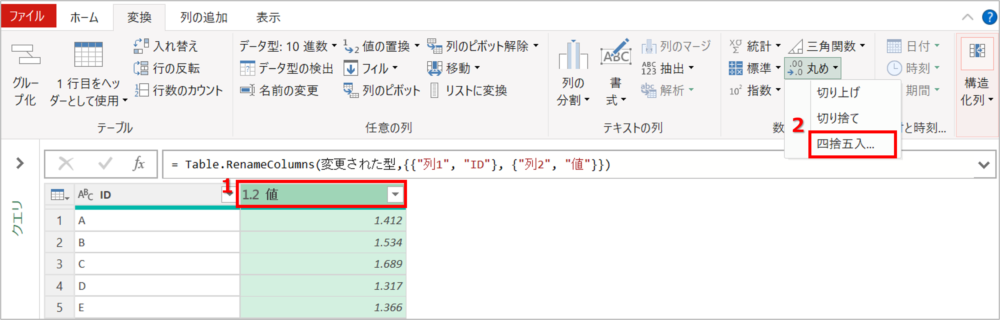
小数点以下の桁数を設定する
設定画面の「小数点以下の桁数」に任意の数値を入力する。ここでは1桁に設定する。
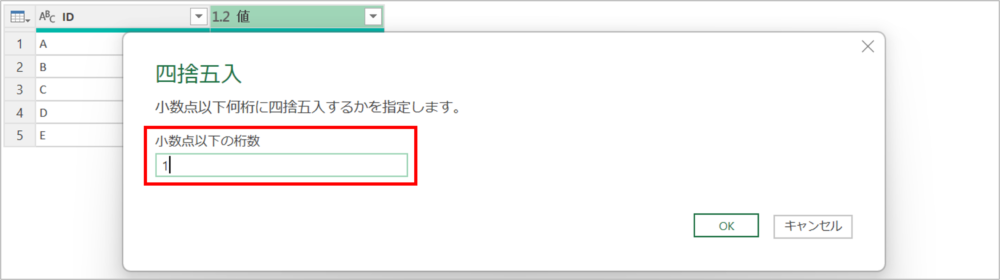
桁数変更の完了
以上で少数点以下の桁数変更の完了です。下図のように値が四捨五入され小数点以下1桁になっています。

小数点の切り上げ・切り捨て
少数点の切り上げ・切り捨てをする場合はそれぞれ下記を使用します。
- 小数点の切り上げ:「丸め」の「切り上げ」
- 小数点の切り捨て:「丸め」の「切り捨て」

【手順】
- 少数点の切り上げ/切り捨てをしたい列を選択する。
- 変換タブの「丸め」の「切り上げ」「切り捨て」を選択する。
データ準備
小数点の切り上げ/切り捨ての例として、下図の値の小数点を切り捨てます

「切り捨て」を選択する
- 小数点の切り上げ/切り捨てをしたい列をクリックして選択する。
- 変換タブの「丸め」の「切り捨て」を選択する。(または「切り上げ」)
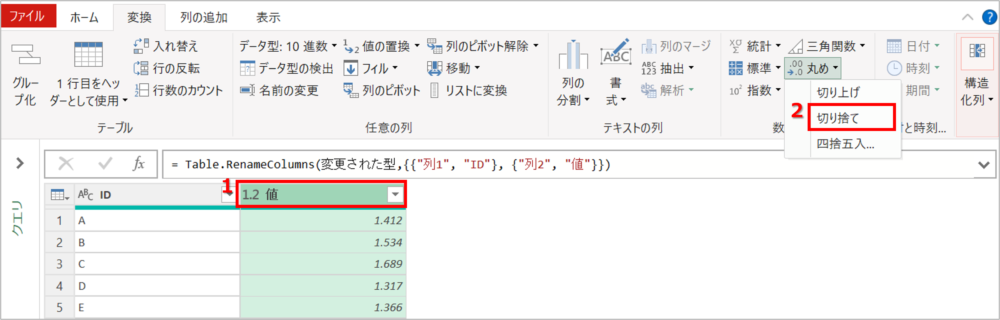
桁数変更の完了
以上で少数点以下の切り捨ては完了です。

Sponsored link
数値を3桁区切りする(通貨表記)
パワークエリ上で数値を3桁区切りで表示させたい場合は、データ型を「通貨」に変更することでできます。
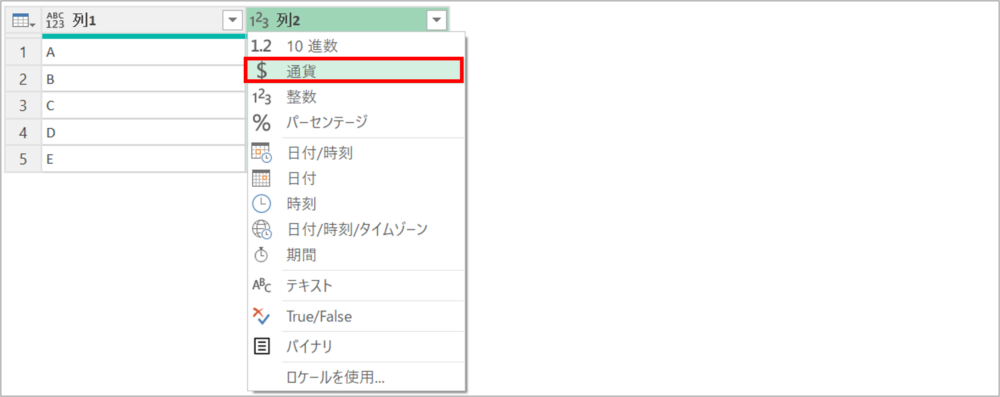
【使用例】
データ準備
例として、下図の値の表記を変更します。

データ型変更
- 表記変更をしたい列のデータ型部分をクリックする。
- 「通貨」を選択する。
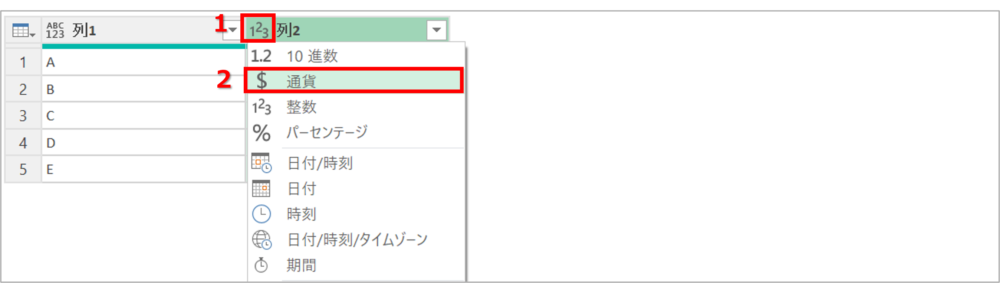
表記変更の完了

注意点
クエリを読み込むとエクセル上では3桁区切り表記ではなくなってしまいます。変更したい場合はエクセル上でも書式設定を「通貨」に変更してください。
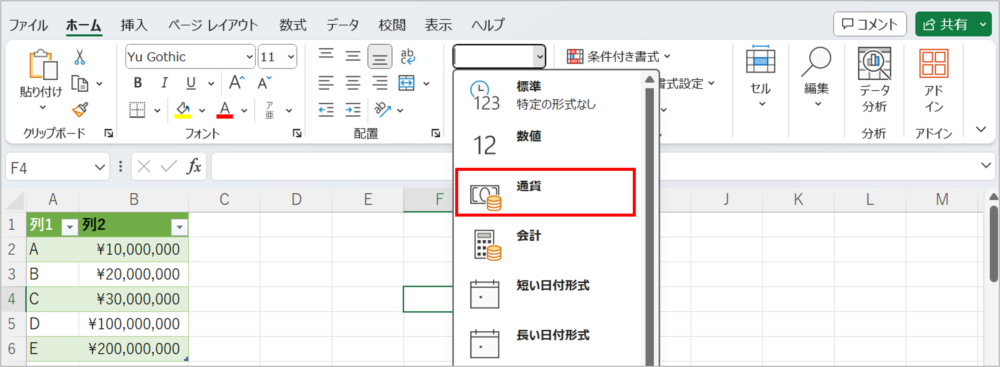
Sponsored link
まとめ
Power Query(パワークエリ)で小数点の桁数変更や3桁区切り表記などの数値表記の設定方法を紹介しました。すべてボタン操作のみで簡単に設定できますので参考にしながら試してみてください。
Power Queryのおすすめ書籍
パワークエリの学習本についてはコチラの記事でまとめてますので参考にしてみてください。
・初心者向けおすすめ学習本
リンク
・初中級者向けおすすめ学習本
リンク









コメント